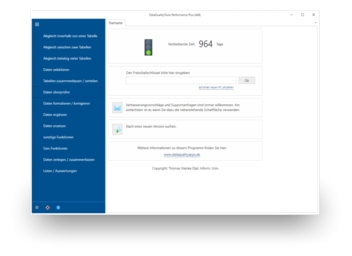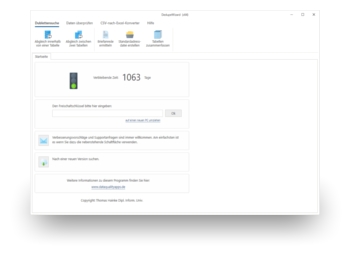Passt man bei Excel nicht auf und ändert die Formatierung der Spalte mit der Telefonvorwahl nicht von 'Standard' auf 'Text', dann geht die führende Null verloren. Mit einem Programm wie den DataQualityTools lässt sich dieses Problem leicht beheben.
Gehen Sie dazu folgendermaßen vor:
- Wenn Sie das nicht schon getan haben, dann laden Sie sich die DataQualityTools hier kostenlos herunter. Installieren Sie das Programm und fordern Sie eine Testfreischaltung an. Damit können Sie dann eine Woche lang ohne jede Einschränkung mit dem Programm arbeiten.
- Die Funktion die wir für das Ergänzen der führenden Null bei der Vorwahl benötigen findet sich im Menü in dem Block 'Daten ergänzen' und nennt sich 'Datenfeld ergänzen'.
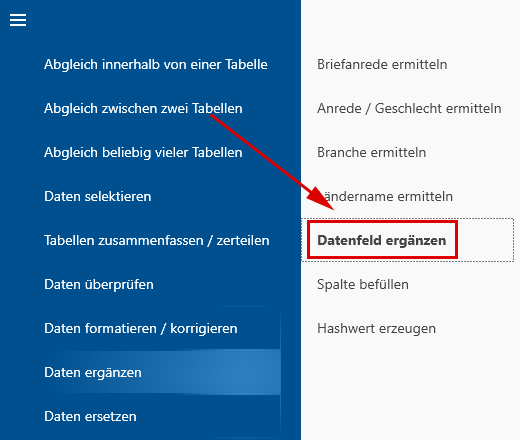
- Nach dem Aufruf dieser Funktion erscheint zunächst die Projektverwaltung. Legen Sie hier ein neues Projekt mit einem beliebigen Projektnamen an und klicken Sie dann auf die Schaltfläche 'Weiter'.
- Im nächsten Schritt öffnen wir zunächst mit Hilfe der Schaltfläche 'Datei öffnen' die Excel-Datei bei der die Vorwahl korrigiert werden soll.
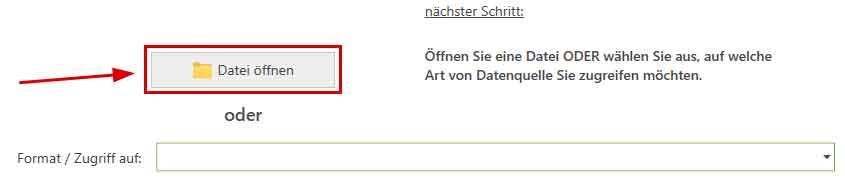
Sollte die Exceldatei mehr als ein Arbeitsblatt enthalten, dann ist zusätzlich noch das gewünschte Arbeitsblatt auszuwählen. - Anschließend ist dann noch dasjenige Datenfeld aus der Liste mit den Datenfeldern aus der Excel-Datei auszuwählen das bearbeitet werden soll.
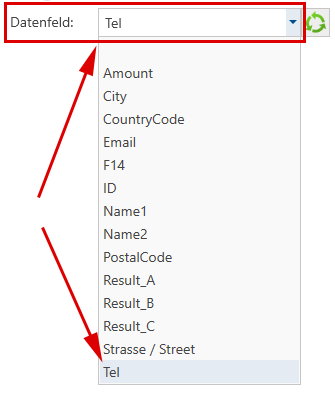
- Mithilfe der Schaltfläche 'Weiter' gelangen wir zu dem Dialog in dem die eigentliche Funktion konfiguriert wird. Geben Sie als 'einzufügende Zeichenkette' die Null an. Desweiteren ist 'vor dem bestehenden Feldinhalt einfügen' auszuwählen. Schließlich benötigen wir noch 'immer einfügen' und den Haken bei 'nur einfügen wenn der bestehende Feldinhalt die Zeichenkette nicht bereits enthält'.

- Durch einen Klick auf die Schaltfläche 'Weiter' wird die Verarbeitung gestartet. Das Ergebnis lässt sich anschließend mit Hilfe der Schaltfläche 'manuelle Nachbearbeitung' kontrollieren.
- Zuletzt müssen wir das Ergebnis noch in die Ursprungsdatei zurück schreiben. Dazu verwenden wir die Schaltfläche 'in die Ursprungsdatei schreiben'.
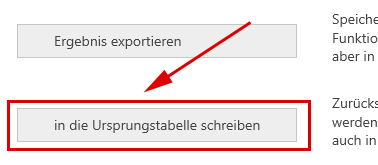
- Und schon ist die fehlende führende Null in der Exceldatei wieder da.